win10係統擁有更好的視覺外觀,更人性化的設計,越來越多用戶升級體驗。由於一些操作失誤導致桌麵圖標異常,出現藍色陰影。怎麼回事呢?因為計算機操作係統和顯示設備的多樣性,導致了圖標的大小需要有多種格式。操作係統在顯示圖標時,會按照標準選擇圖標中最適合當前顯示環境和狀態的圖像。下麵小編分享win10係統桌麵圖標出現藍色陰影解決方法:
1、在win10係統桌麵上,單擊此電腦。右鍵,屬性。
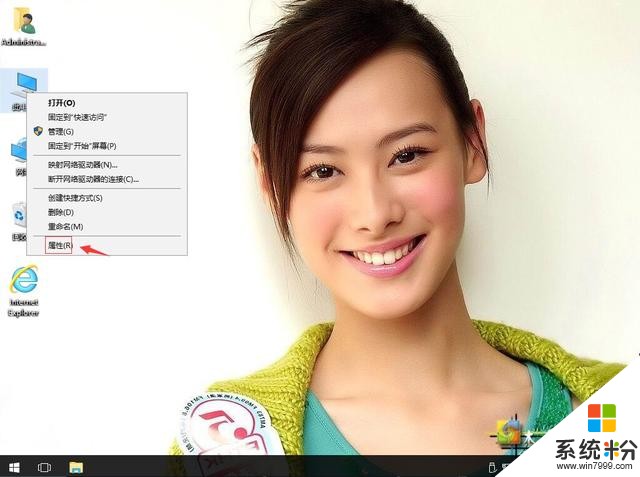
win10係統桌麵圖標出現藍色陰影如何解決-1
2、單擊高級係統設置。
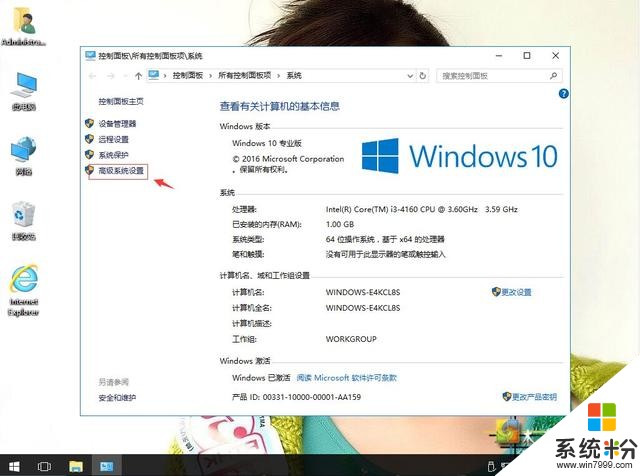
win10係統桌麵圖標出現藍色陰影如何解決-2
3、在係統屬性中,性能選項,單擊設置。
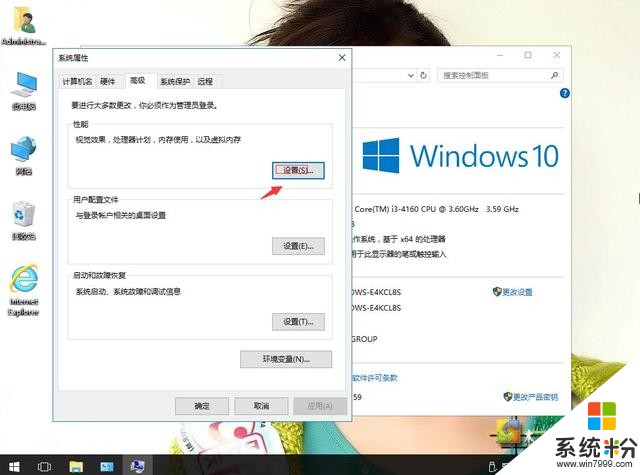
win10係統桌麵圖標出現藍色陰影如何解決-3
4、在視覺效果選項,把在桌麵上為圖標標簽使用陰影打勾。再應用,確定。
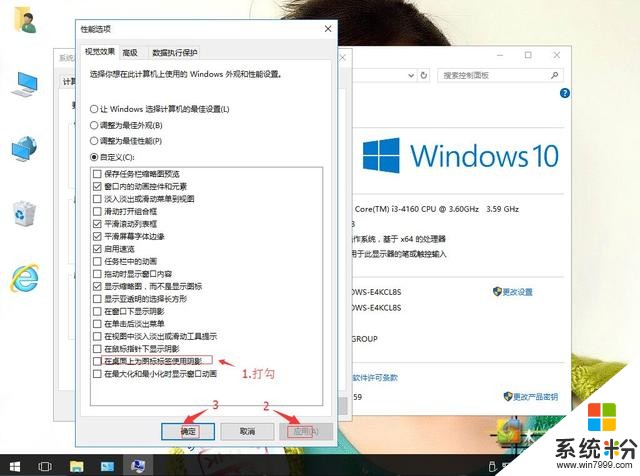
win10係統桌麵圖標出現藍色陰影如何解決-4
5、返回win10係統桌麵,開始菜單。電腦重啟即可。
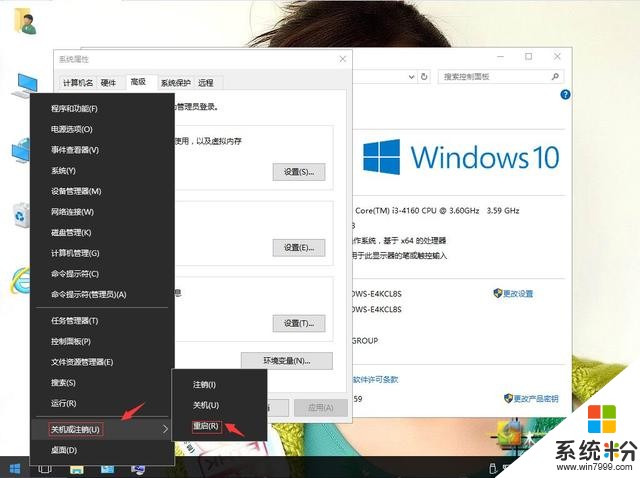
win10係統桌麵圖標出現藍色陰影如何解決-5
相關資訊
最新熱門應用

虛擬幣交易app
其它軟件179MB
下載
抹茶交易所官網蘋果
其它軟件30.58MB
下載
歐交易所官網版
其它軟件397.1MB
下載
uniswap交易所蘋果版
其它軟件292.97MB
下載
中安交易所2024官網
其它軟件58.84MB
下載
熱幣全球交易所app邀請碼
其它軟件175.43 MB
下載
比特幣交易網
其它軟件179MB
下載
雷盾交易所app最新版
其它軟件28.18M
下載
火比特交易平台安卓版官網
其它軟件223.89MB
下載
中安交易所官網
其它軟件58.84MB
下載